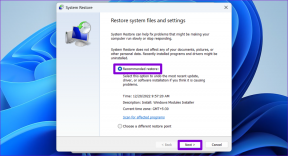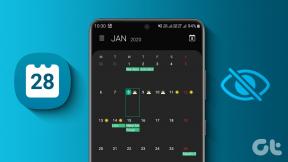Как скрыть покупки iTunes от других членов семьи
Разное / / December 02, 2021
Когда Apple представила Family Sharing, я не хотел его пробовать. Я не хотел отказываться от конфиденциальности ради экономии. Всем ли в семье нужно было видеть, что я покупаю? К счастью, Apple позволяет скрывать покупки от других людей в вашей учетной записи.

Зачем вам скрывать вещи?
Ваша первая мысль может быть приложениями в стиле «для взрослых», но вы можете захотеть скрыть вещи по более невинным причинам. Например, подруга недавно приобрела приложение для беременных. Она еще не сказала мужу; она собиралась сделать сложную презентацию. Он узнал об этом, когда обновлял приложение, и спросил жену о приложении. Ой.
То же самое могло произойти с любым семейным сюрпризом. Мой отец купил книгу о том, как ухаживать за щенком, еще до того, как я узнал, что у нас появится щенок. Вы можете подумать о других возможных причинах. Эта функция скроет покупки приложений в списке приобретенных и обновлений. Он не скроет покупку, если она уже есть на устройстве.
Впервые в Family Sharing? Проверить наше руководство по обмену покупками Apple в вашей семье.
Скрытие покупки в iTunes
В настольном приложении откройте iTunes и щелкните значок информации о своей учетной записи. Если вы не вошли в систему, появится сообщение Войти.

После входа в систему выберите Куплено или Семейные покупки если вы включили эту функцию. iTunes покажет вам список всего, что не скрыто.

Выберите категорию покупки. В этом случае я хочу скрыть приложение для похудения Lose It - я хочу сохранить конфиденциальность своего путешествия по снижению веса. Выберите приложения, поскольку это приложение, и выберите Все.

Это поможет вам найти приложение, если вы не покупали его на этом компьютере. Если у вас много приложений, выберите сортировку по Имя в верхнем правом углу упрощает прокрутку. Это расположит все ваши приложения в алфавитном порядке. Если вы знаете точное название приложения, вы можете перейти к Поиск приобретенных товаров поле в верхнем левом углу для поиска нужного приложения.


Как только вы найдете приложение, функция скрытия становится непонятной. Поместите курсор в верхний левый закругленный угол приложения. Курсор превратится в палец. Найти сложно. Я рекомендую навести курсор на первую букву названия приложения и аккуратно прокрутить вверх. Как только вы увидите палец, нажмите на приложение. iTunes подтвердит, что вы хотите скрыть приложение.

Хотите скрыть больше, чем просто приложения? Для другого содержимого iTunes щелкните категорию, например «Музыка» или «Фильмы», и щелкните значок X в верхнем левом углу элемента.
Скрытие покупки в iOS
В iOS процесс сокрытия требует еще нескольких шагов. Он даже более скрыт, чем iTunes. На iPhone в Магазин приложений и спуститесь вниз и коснитесь Обновления. Вверху экрана находится Куплено или Мои покупки. На iPad Куплено опция - это отдельный значок внизу
.
Нажмите на это, и вы увидите список приобретенных товаров. Как и в iTunes, проще всего нажать Все поле для поиска покупок. Чтобы найти приложение, потяните вниз, и вы увидите Поиск. В этом примере я не хочу, чтобы семья знала, что мы планируем поездку в Сан-Франциско, поэтому я поискал все приложения для Сан-Франциско.

Чтобы скрыть приложение, проведите пальцем влево и СПРЯТАТЬ появляется опция. В отличие от iTunes, вы не получите уведомления о том, что приложение скрыто. Приложение просто исчезает.
Хотите скрыть покупку в Google Play? У нас есть руководство для этого также.
Восстановление скрытых покупок
В iTunes щелкните свое имя в верхнем левом углу, как и раньше. Выбирать Информация об аккаунте а затем посередине вы увидите Скрытые покупки. Выбирать Управлять а затем вы увидите список типов покупок справа. В этом примере я воспользуюсь приложением для похудения. Потерять его! и показать это.

Вероятно, вам не нужно будет искать название покупки, поскольку большинство людей скрывают лишь несколько покупок. Под покупкой есть Показать вариант. Щелкните это поле, и приложение будет доступно для загрузки на другие устройства и другим членам семьи.

Apple в настоящее время не позволяет восстанавливать скрытые покупки с устройства iOS. В некотором смысле это имеет смысл, поскольку мобильное устройство может быть потеряно или украдено.
Просто напоминание: Это не скроет его от устройств, на которых он уже установлен. Если вы хотите, чтобы покупка была конфиденциальной, отключите Автоматические загрузки на всех общих устройствах.
Скрытие покупок от других членов семьи - это способ сохранить конфиденциальность и при этом сэкономить деньги. Apple не позволяет легко скрывать вещи, но есть варианты.